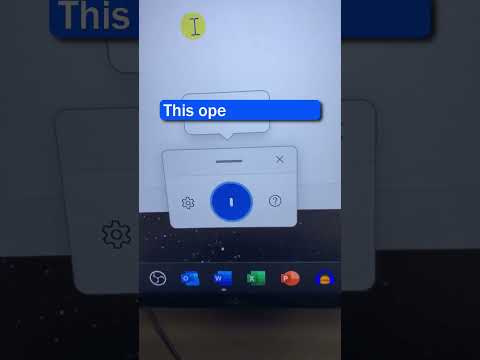V nástroji Finder existuje skrytá možnosť zlúčenia, ale funguje to len niekedy. Apple tiež obsahuje príkaz terminálu na zlúčenie priečinkov iným spôsobom. Ak ste používateľ systému Windows alebo Linux používajúceho systém OS X, je to veľmi prudké.
Vyhľadávanie narušené správanie pri podávaní súborov
Späť na začiatok Odošlite odozvu PRICINA Tento problém sa vyskytuje, keď sa pokúsite presunúť priečinok na miesto, kde už existuje iná zložka s rovnakým názvom. V systéme Windows a Linux sa správcovia súborov pokúšajú toto inteligentne zvládnuť. Súbory z dvoch zložiek skombinujú do jedného priečinka s rovnakým názvom.
Ak dôjde k konfliktu súborov, správca súborov sa vás spýta, čo má robiť s týmto konkrétnym súborom. Ak ste používali systém Windows alebo Linux, ste pravdepodobne oboznámení s týmto správaním. Pravdepodobne ste o tom nikdy moc nepomysleli, pretože to funguje.

Nástroj Finder v systéme Mac OS X nie je taký šikovný. Štandardne ponúka iba dve možnosti - Stop alebo Nahradiť. Zastavenie nič nerobí, zatiaľ čo Nahradiť nahradí starý priečinok novou zložkou. V skutočnosti nahradenie starého priečinka odstráni všetky súbory v starom priečinku, Vyhľadávač neponúka zlúčenie priečinkov.
Áno, čítate to správne - pokúste sa zlúčiť priečinok ako ste v systéme Windows alebo Linux a stratíte všetky súbory starého priečinka, ak kliknete na tlačidlo Nahradiť bez čítania dialógového okna. Dúfame, že ste mali nejaké nedávne zálohovanie Time Machine skôr, než začnete s premiestňovaním priečinkov v systéme Mac OS X!
Ak ste niekedy videli tento dialóg pri pokuse o presun jednej alebo viacerých zložiek, mali by ste pravdepodobne jednoducho kliknúť na Stop. Pravdepodobne nebude robiť to, čo chcete robiť.

Ako zlúčiť priečinky vo vyhľadávači
Nástroj Finder skutočne obsahuje funkciu zlúčenia priečinkov, ale neponúka to, keď budete chcieť. Namiesto toho musíte použiť prístup k tajnému handshakeu.
Mac OS X 10.7 Lion - vydané v roku 2011 - pridala skrytú možnosť Merge. Ak chcete k nemu pristupovať, musíte držať klávesu Option počas premiestňovania a presúvania adresára do rovnakého umiestnenia. Ak tak urobíte, zobrazí sa dialógové okno so stlačením tlačidla Zlúčiť a môžete ho kliknúť na zlúčenie priečinkov, aké by ste použili v systéme Windows alebo Linux.

Voľba "Keep Newer" sa zobrazí iba vtedy, ak sa presúvaný priečinok nachádza v novších súboroch. Ak sa premiestnený priečinok skladá zo starších súborov, nezobrazí sa možnosť Zlúčiť - aj keď držíte tlačidlo Možnosti.
Možnosť Merge je tak skrytá, pretože nefunguje veľmi dobre. Je to trochu trápne.

Ako zlúčiť priečinky s príkazom Ditto
Ak chcete správne zlúčiť priečinky, spoločnosť Apple pridala lepšiu funkčnosť zlúčenia priečinkov na príkaz terminálu s názvom "ditto." (Prečo nepoškodili vyhľadávač, nie sme si istí.) Príkaz ditto je vylepšená verzia štandardného Príkaz Unix cp, ktorý môžete tiež použiť, ak sa vám páči.
Na rozdiel od aplikácie Finder, ditto automaticky zlúči priečinky. Ako je to v jeho manuálnej stránke,
“If the destination directory already exists then the source directories are merged with the previous contents of the destination.”
Ak chcete používať toto, musíte otvoriť terminál - stlačte kláves Command + Space, typ terminál do vyhľadávacieho dialógového okna Spotlight a stlačte kláves Enter.

Príkaz ditto používa syntax ditto / cesta / do / zdroj / priečinok / cesta / do / cieľ / priečinok, Takže v našom príklade tu máme priečinok s názvom "Test" uložený na našej pracovnej ploche a ďalšiu zložku s názvom "Test" uloženú v priečinku Downloads. Spustili by sme nasledujúci príkaz na ich zlúčenie:
ditto -V ~/Desktop/Test ~/Downloads/Test
(Časť -V časť príkazu je voliteľná, ale umožňuje zobraziť to, čo vlastne robí. Neváhajte to vynechať.)

Ako zlúčiť priečinky, Windows alebo Linux štýl
Budete potrebovať nástroj tretej strany na zlúčenie priečinkov, ako by ste boli v systéme Windows alebo Linux, s výzvami pre každý jednotlivý konflikt súborov a možnosť výberu, ktoré súbory chcete zachovať. Hľadali sme vysoko a nízko hľadajúci dobrý, bezplatný softvér, ktorý by porovnal konflikty súborov a umožnil vám inteligentnú voľbu, ale nenašli sme žiadne dobré. Prosím zanechajte komentár, ak ste našli bezplatný nástroj, ktorý funguje dobre!
Táto funkcia je k dispozícii v platenom softvéri. Vyskúšali sme Cocaotech Finder Path, alternatívu Finder a zistili sme, že ponúka funkciu zlúčenia, ktorá funguje tak, ako by ste očakávali.Pri 40 dolároch, to je drahá zložka zlúčenie, ale možno by ste našli aj ďalšie funkcie užitočné, taky. Sme si istí, že iné platené aplikácie ponúkajú podobné funkcie.

Vždy môžete otvoriť obidve zložky a presunúť súbory do jednej zložky do vnútra druhého priečinka a prekonávať tak konflikty súborov v aplikácii Finder. To však nebude dobrá voľba, ak máte niekoľko úrovní vnorených priečinkov - to je veľa práce, ktorú môžete urobiť rekurzívne.
Tento článok bol napísaný o operačnom systéme OS X 10.9 Mavericks, takže dúfam, že Apple pridá v budúcnosti správne zložky. Ale nedržte si dych - zlúčenie zložiek je docela komplikovaný power-užívateľské funkcie Apple nezdalo sa znepokojený.